Kích hoạt nút Home ảo trên iPhone
Nội dung bài viết
Ngoài nút Home cứng, Apple còn tích hợp thêm tính năng Home ảo, giúp người dùng dễ dàng thực hiện các thao tác như:
+ Khóa màn hình hoặc trở về màn hình chính ngay lập tức
+ Truy cập nhanh vào các ứng dụng và tính năng đã được cài sẵn
+ Chụp ảnh màn hình
+ Mở trợ lý ảo Siri
+ Điều chỉnh âm lượng, khóa/mở xoay màn hình
......

HƯỚNG DẪN CÁCH BẬT VÀ TẮT HOME ẢO TRÊN IPHONE VÀ IPAD
1. Cách kích hoạt nút Home ảo trên các dòng iPhone X, XS Max, 11, 12, 13, 14, 15.
2. Hướng dẫn mở nút Home ảo trên iPhone 8 Plus, 8, 7, 7 Plus
3. Các bước cài đặt, mở nút Home ảo trên iPad
4. Cách kích hoạt nút Home ảo trên iOS 13
1. Cách kích hoạt nút Home ảo trên các dòng iPhone X, XS Max, 11, 12, 13, 14, 15
Để bật nút Home ảo trên các dòng iPhone đời mới (từ iPhone X trở lên, những dòng không có phím Home cứng), bạn có thể làm theo hướng dẫn chi tiết sau đây:
Bước 1: Mở cài đặt trên điện thoại => Chọn mục Trợ năng.
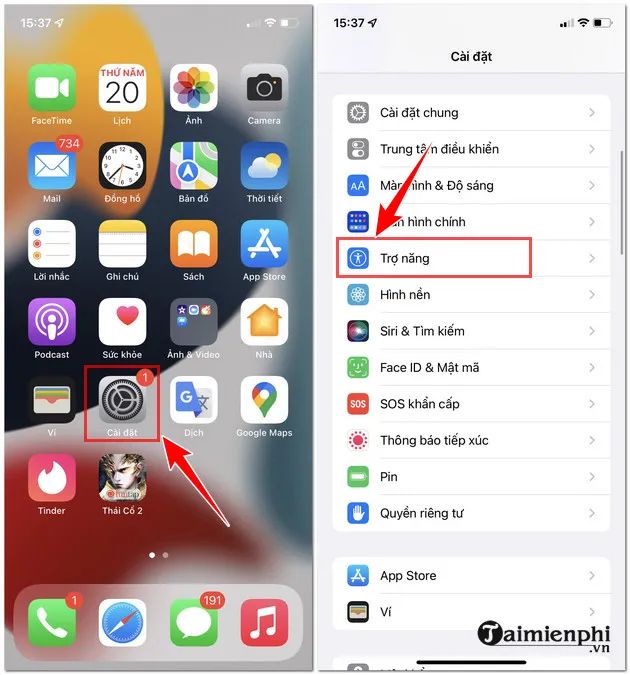
Bước 2: Trong mục Trợ năng, tìm và mở Cảm ứng => Chọn AssistiveTouch để kích hoạt nút Home ảo.

Bước 3: Bây giờ, bạn chỉ cần bật AssistiveTouch, và nút Home ảo sẽ xuất hiện sẵn sàng để sử dụng.

2. Cách mở nút Home ảo trên các dòng iPhone 8 Plus, 8, 7, 7 Plus...
Bước 1: Mở ứng dụng Cài đặt (Settings) từ màn hình chính. Sau đó, chọn mục Cài đặt chung (General) như hình dưới.
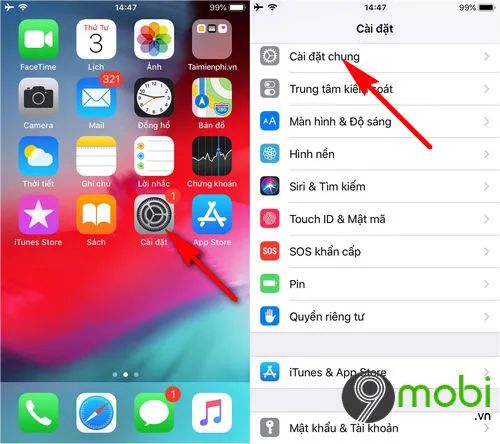
Bước 2: Tiếp tục tìm và nhấn vào mục Trợ năng (Accessibility), rồi chọn AssistiveTouch để tiến hành bật nút Home ảo trên thiết bị của bạn.

Bước 3: Kích hoạt tính năng AssistiveTouch, và ngay lập tức, phím Home ảo sẽ xuất hiện trên màn hình của bạn như hình dưới.

- Bây giờ bạn có thể chọn vào biểu tượng phím Home ảo trên màn hình để truy cập các tính năng nhanh chóng mà không cần phải nhấn vào phím vật lý nào khác.

3. Hướng dẫn cài đặt và bật nút Home ảo trên iPad
Bước 1: Truy cập vào ứng dụng Cài đặt từ giao diện chính của iPad. Tại menu bên trái, chọn Cài đặt chung (General), sau đó chọn Trợ năng (Accessibility) ở khung bên phải như hình dưới.

Bước 2: Tiếp theo, nhấn vào tùy chọn AssistiveTouch để tiếp tục.

Bước 3: Tại đây, chuyển công tắc tính năng AssistiveTouch từ chế độ OFF sang chế độ ON để kích hoạt nút Home ảo.

Bước 4: Khi tính năng đã được kích hoạt thành công, bạn sẽ thấy biểu tượng nút Home ảo xuất hiện ngay trên màn hình và có thể bắt đầu sử dụng các tùy chọn nhanh như hình dưới.

Phím Home ảo mang lại sự tiện lợi trong việc chụp màn hình, khóa xoay màn hình, quản lý đa nhiệm, trở về màn hình chính và nhiều tính năng khác.
4. Hướng dẫn mở nút Home ảo trên iOS 13
Trên phiên bản iOS 13, Apple đã thay đổi một chút để người dùng dễ dàng kích hoạt nút Home ảo. Tripi đã chuẩn bị bài hướng dẫn chi tiết về cách thực hiện. Bạn có thể tham khảo cách bật nút Home ảo trên iOS 13 để làm theo.
Với bài viết này, Tripi đã giúp bạn hoàn thành việc cài đặt và bật nút Home ảo trên iPhone X, iPhone 8, 8 Plus, 7, 7 Plus, 6s, 6s Plus, 6, 5s, 5, 4s, iPad và bật AssistiveTouch trên iOS 13. Nhờ vậy, bạn có thể thao tác nhanh hơn và bảo vệ phím Home vật lý khỏi hư hỏng.
https://Tripi.vn/cai-dat-mo-bat-nut-home-ao-tren-iphone-4-5-5s-6-ipad-2347n.aspx
Nút Home ảo trên iPhone/iPad giúp thay thế các phím vật lý một cách tiện lợi, khiến nhiều người dùng Android cảm thấy “ganh tị” vì tính năng này chưa được trang bị. Tuy nhiên, bạn đừng lo, vì bạn hoàn toàn có thể cài đặt phím Home ảo cho điện thoại Android, Samsung, Oppo thông qua bài viết hướng dẫn cài đặt phím Home ảo cho Android mà chúng tôi đã chia sẻ.
Có thể bạn quan tâm

Top 7 Cách bài trí linh vật phong thuỷ mang lại tài lộc và may mắn mà bạn nên khám phá

Cách xác minh tài khoản Apple ID đơn giản và hiệu quả

Hữu Xạ Tự Nhiên Hương - Khám phá ý nghĩa sâu xa của câu thành ngữ

Hướng dẫn cách đặt mua mỹ phẩm Thái Lan chính hãng với giá ưu đãi và đơn giản

FOB là gì? Khám phá ý nghĩa của giá FOB và sự khác biệt giữa giá CIF và FOB


